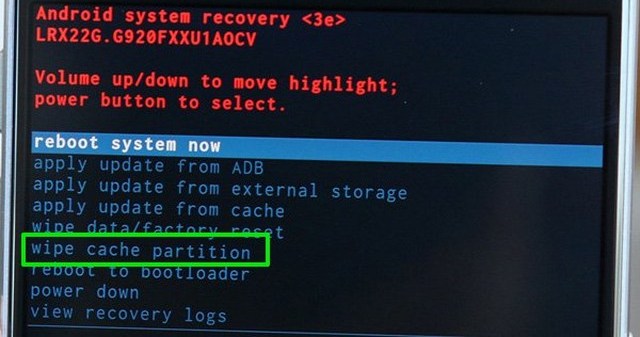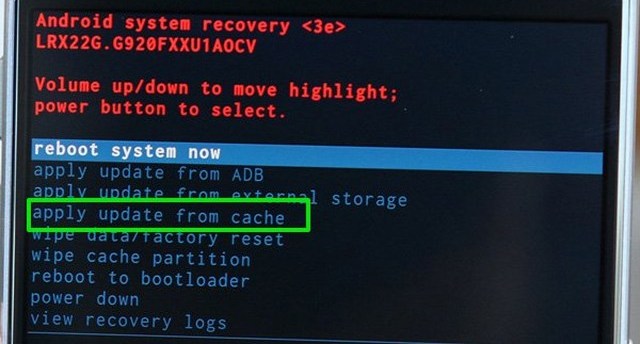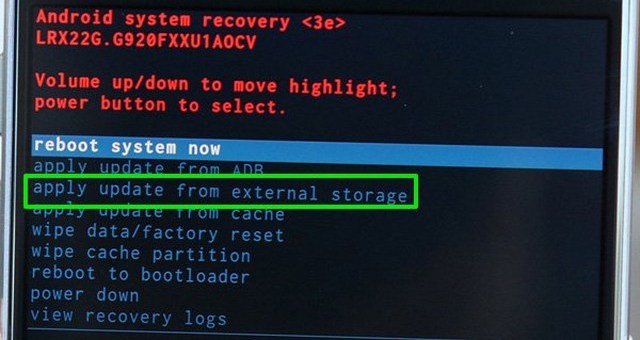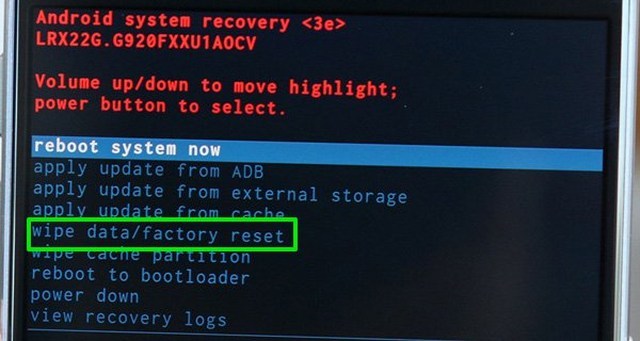So beheben Sie den Android-Fehler „Kein Befehl“ – eine endgültige Anleitung
Der Android -Fehler „Kein Befehl” wird normalerweise angezeigt, wenn Sie versuchen, auf den Wiederherstellungsmodus zuzugreifen oder ein neues Software-Update zu installieren. In den meisten Fällen wartet Ihr Telefon nur auf einen Befehl, um auf Wiederherstellungsoptionen zuzugreifen. In seltenen Fällen jedoch Sie kann in einer Boot-Schleife stecken bleiben, ohne dass bei jedem Start des Telefons ein Befehlsfehler angezeigt wird.
Egal, ob Sie nur versuchen, auf den Android-Wiederherstellungsmodus zuzugreifen, oder ob Sie mit dieser gefürchteten Nachricht in einer Boot-Schleife stecken, ich helfe Ihnen dabei, herauszukommen. In diesem Beitrag finden Sie mehrere Lösungen, um auf jedem Android-Telefon keinen Befehlsfehler zu beheben.
Beheben Sie den Fehler „Kein Befehl”, um auf den Wiederherstellungsmodus zuzugreifen
Wenn Sie diesen Fehler sehen, während Sie Ihr Telefon im Wiederherstellungsmodus starten, wartet das Telefon tatsächlich auf einen Befehl, um fortzufahren. Eine einfache Tastenkombination sollte helfen, keinen Befehlsbildschirm zu umgehen.
Nachfolgend finden Sie eine Liste von Tastenkombinationen, die helfen könnten, keinen Befehlsfehler zu umgehen und auf den Wiederherstellungsmodus zuzugreifen. Stellen Sie sicher, dass Sie die Tasten mindestens 2-5 Sekunden lang gedrückt halten.
- Drücken und halten Sie die Tasten Ein/Aus + Lauter.
- Drücken und halten Sie die Tasten Power + Home + Lauter.
- Halten Sie die Ein-/Aus-Taste und die Leiser-Taste gedrückt.
- Halten Sie die Tasten Power + Home + Leiser gedrückt.
- Halten Sie die Ein-/Aus-Taste und die Home-Taste gedrückt
Abhängig von Ihrem Telefonhersteller sollte eine dieser Kombinationen keinen Befehlsfehler beheben und den Wiederherstellungsmodus öffnen.
Beheben Sie die Startschleife für den Fehler „Kein Befehl”.
Wenn Ihr Telefon in einer Boot-Schleife steckt, ohne dass ein Befehlsfehler angezeigt wird, können Sie einige Lösungen ausprobieren, um das Problem zu beheben. Normalerweise geschieht dies aufgrund einer unsachgemäßen Softwareinstallation oder sogar eines einfachen Geräte-Cache-Fehlers.
Bevor Sie diese Lösungen befolgen, befolgen Sie die obigen Anweisungen, um auf den Android-Wiederherstellungsmodus zuzugreifen. Wenn Sie den Wiederherstellungsmodus nicht über den Bildschirm „Kein Befehlsfehler” öffnen können, schalten Sie das Telefon aus, indem Sie den Akku herausnehmen, und versuchen Sie dann die oben genannten Tastenkombinationen.
Hinweis: Im Wiederherstellungsmodus können Sie nur die physischen Tasten zum Navigieren verwenden. Verwenden Sie die Lauter- und Leiser-Tasten, um sich nach oben und unten zu bewegen, und verwenden Sie die Ein- / Aus-Taste, um einen Befehl auszuführen.
Löschen Sie die Cache-Partition, um keinen Befehlsfehler zu beheben
Dies ist die einfachste Lösung, die keinen Datenverlust verursacht. Hoffen wir, dass sie das Problem behebt. Drücken Sie im Wiederherstellungsmodus die Leiser – Taste und wechseln Sie zur Option „Cache-Partition löschen” . Drücken Sie nun die Ein- / Aus-Taste und drücken Sie sie dann erneut, um das Löschen des Caches zu bestätigen.
Verwenden Sie anschließend die Option „Gerät neu starten” in dieser Liste, um das Telefon neu zu starten und zu sehen, ob kein Befehlsfehler behoben ist oder nicht.
Update manuell installieren
Wenn dieser Fehler insbesondere nach einem Software-Update oder beim Versuch, ein benutzerdefiniertes ROM zu flashen, auftritt, müssen Sie Folgendes tun:
Verwenden Sie die Leiser – Taste, um zur Option „Update aus dem Cache übernehmen” zu wechseln, und drücken Sie die Ein- / Aus- Taste, um sie zu öffnen. Wählen Sie hier das verfügbare Software-Update aus und drücken Sie die Power – Taste, um es manuell zu installieren.
Wenn beim Flashen eines benutzerdefinierten ROM kein Befehlsfehler aufgetreten ist, gehen Sie zur Option „Update von externem Speicher anwenden” . Greifen Sie hier auf die Option „Updater” zu und wählen Sie dann die heruntergeladene Softwaredatei aus.
Telefon auf Werkseinstellungen zurückgesetzt
Wenn Ihnen nichts hilft, wird ein Zurücksetzen auf die Werkseinstellungen den No-Command-Fehler mit Sicherheit beheben. Dieser Vorgang löscht jedoch auch alle Daten auf Ihrem Telefon. Stellen Sie sicher, dass Ihre wichtigen Daten ordnungsgemäß gesichert sind, bevor Sie einen Werksreset durchführen.
Verwenden Sie die Leiser – Taste, um zur Option „Daten löschen/Zurücksetzen auf Werkseinstellungen” zu wechseln, und drücken Sie die Ein- /Aus- Taste. Bestätigen Sie nun die Abfrage und der Reset-Vorgang wird gestartet. Nach Abschluss startet Ihr Telefon normal und Sie müssen es erneut einrichten.
Wenn Ihr Telefon immer noch nicht startet, finden Sie hier eine Anleitung mit weiteren Lösungen zum Starten eines Android-Telefons.
Fazit
In den meisten Fällen ist kein Befehlsfehler eigentlich kein Problem, sondern eine Funktion des Telefons. Bevor Sie in den Wiederherstellungsmodus wechseln, wartet Ihr Telefon einfach auf einen Befehl und Sie können die richtige Tastenkombination verwenden, um auf den Wiederherstellungsmodus zuzugreifen. Wenn Ihr Telefon jedoch in keinem Befehlsbildschirm hängen bleibt und ein Neustart des Telefons nicht hilft, sollte ein manuelles Update oder ein Zurücksetzen auf die Werkseinstellungen das Problem beheben.
Wenn Sie keinen Befehl auf Ihrem Android-Telefon reparieren konnten, teilen Sie uns mit, welche dieser Lösungen funktioniert hat.